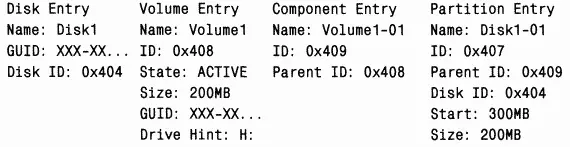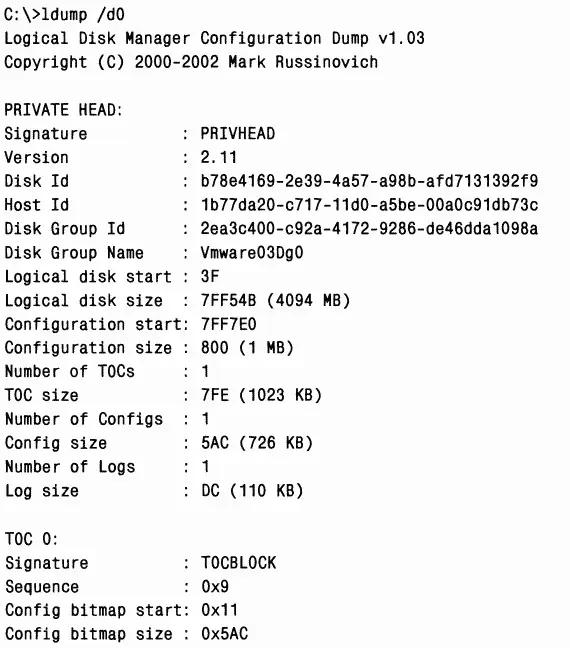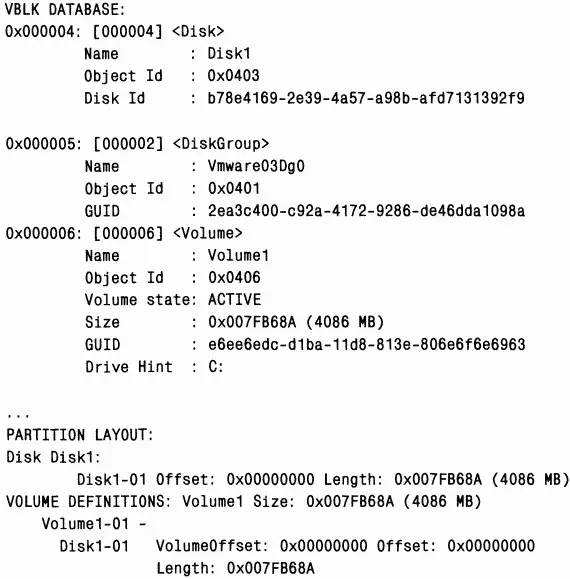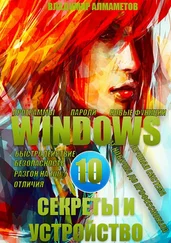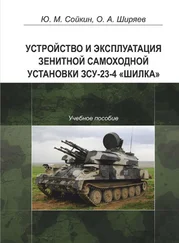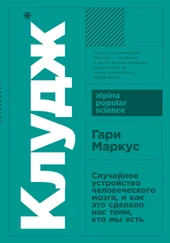Простой том в LDM описывается тремя элементами: раздела, компонента и тома. Ниже показано содержимое простой базы данных LDM, которая определяет один том размером 200 Мб, состоящий из одного раздела.
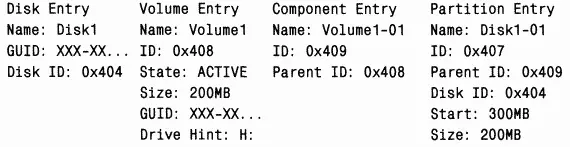
Элемент раздела описывает область на диске, отведенную тому, элемент компонента связывает элемент раздела с элементом тома, а элемент тома содержит GIUD, используемый Windows на внутреннем уровне для идентификации тома. Для составных томов требуется более трех элементов. Например, чередующийся том (о них — позже) состоит минимум из двух элементов разделов, элемента компонента и элемента тома. Единственный том, который включает более одного элемента компонента, — зеркальный. Зеркальные тома включают два элемента компонентов, каждый из которых представляет половину зеркального тома. Когда вы разбиваете зеркальный том на разделы, LDM может разделить его на уровне компонентов, создав два тома, в каждом из которых будет по одному элементу компонента.
Последняя область базы данных LDM отведена под журнал транзакций. Она состоит из нескольких секторов, предназначенных для хранения резервной копии информации базы данных в процессе ее изменения. Такая схема гарантирует целостность базы данных даже в случае краха системы или сбоя электропитания, поскольку LDM может восстановить согласованное состояние базы данных на основе журнала транзакций.
ЭКСПЕРИМЕНТ: просмотр базы данных LDM с помощью LDMDump
Утилита LDMDump (от Sysinternals) позволяет получить детальную информацию о содержимом базы данных LDM. Она принимает номер диска в качестве аргумента командной строки. Выводимая ею информация занимает несколько экранов, поэтому ее следует перенаправить в файл для последующего просмотра в текстовом редакторе (например: ldmdump /d0 › disk.txt). Ниже даны фрагменты выходной информации LDMDump. Первым показывается заголовок базы данных LDM, затем записи этой базы данных, которые описывают 4-гигабайтный диск с простым томом размером в 4 Гб. Элемент тома базы данных обозначен KaKVolumel. B конце вывода LDMDump перечисляет нежесткие разделы (soft partitions) и определения томов, найденные в базе данных.
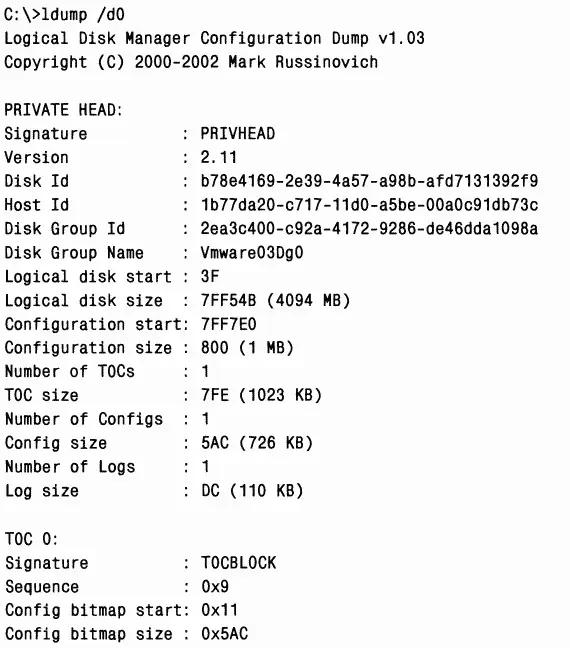
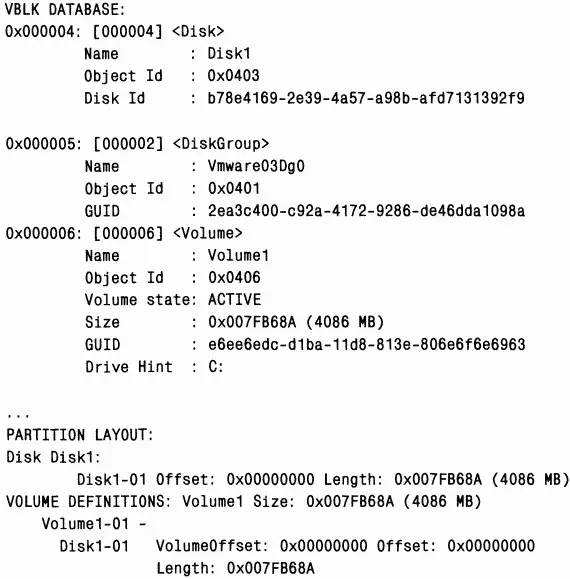
Схемы разбиения на разделы LDM и GPT или MBR
Одно из первых действий при установке Windows на компьютер — создание раздела на основном физическом диске системы. B этом разделе Windows определяет системный том для хранения файлов, нужных на ранних этапах процесса загрузки. Кроме того, Windows Setup требует создать раздел для загрузочного тома, в который она запишет системные файлы Windows и где будет создан системный каталог (\Windows). Системный том можно сделать и загрузочным — тогда вам не понадобится создавать новый раздел для загрузочного тома. Терминология, используемая Microsoft для системного и загрузочного томов, может сбить с толку. Системным считается том, на который Windows помещает загрузочные файлы, включая загрузчик (Ntldr) и Ntdetect, а загрузочным — том, на котором Windows хранит основные системные файлы вроде Ntoskrnl.exe.
Хотя данные о разбиении динамического диска на разделы находятся в базе данных, LDM реализует и таблицу разделов в стиле MBR или GPT, чтобы загрузочный код Windows мог найти системный и загрузочный тома на динамических дисках. (Например, Ntldr и микрокод IA64 ничего не знают о LDM-разделах.) Если диск содержит системный и/или загрузочный тома, они описываются в таблице разделов в стиле MBR или GPT. B ином случае один раздел охватывает всю доступную для использования область диска. LDM помечает его как раздел типа «LDM»; поддержка разделов этого типа впервые появилась в Windows 2000. B пространстве, определенном в стиле MBR или GPT, LDM создает разделы, организуемые базой данных LDM.
Еще одна причина, по которой LDM создает таблицу разделов в стиле MBR или GPT, — чтобы унаследованные утилиты обслуживания дисков, включая работающие в средах с двухвариантной загрузкой, не решили, будто на динамическом диске не определены разделы.
Поскольку LDM-разделы не описываются таблицей разделов в стиле MBR или GPT, они называются нежесткими (soft partitions), а разделы в стиле MBR или GPT — жесткими (hard partitions). Рис. 10-6 иллюстрирует структуру динамического диска, размеченного в стиле MBR.
Читать дальше
Конец ознакомительного отрывка
Купить книгу